Tabloya naverokê
Ev post diyar dike ka meriv çawa di Excel de nexşeyek zivirî. Hûn ê bi awayên cihêreng fêr bibin ku hûn nexşeyên bar, stûn, pie û rêzan di nav de guhertoyên wan ên 3-D jî bizivirînin. Wekî din, hûn ê bibînin ka meriv çawa rêzika plansaziya nirx, kategori, rêze û efsaneyê berevajî dike. Yên ku pir caran grafîkan û nexşeyan çap dikin dê bixwînin ka meriv çawa arastekirina pelê ji bo çapkirinê eyar dike.
Excel bi rastî hêsan dike ku tabloya xwe wekî nexşeyek an grafîk nîşan bide. Hûn tenê daneyên xwe hilbijêrin û li ser îkona celebê nexşeya guncan bikirtînin. Lêbelê, mîhengên xwerû dibe ku ji we re nexebitin. Ger peywira we ew e ku hûn nexşeyek di Excel de bizivirînin da ku perçeyên piyan, bar, stûn an xetên bi rengekî din rêz bikin, ev gotar ji bo we ye.
Di Excel de nexşeyek piyan bizivirînin li gorî her qonaxek ku hûn jê hez dikin
Heke hûn pir caran bi mezinahiyên têkildar re mijûl dibin û nîsbetên tevahiyê diyar dikin, dibe ku hûn nexşeyên piyan bikar bînin. Di wêneya min a li jêr de, etîketên daneyê sernavê li hev dikin, ku ew bêpêşandan xuya dike. Ez ê wê li Pêşkêşiya PowerPoint-a xwe ya di derbarê adetên xwarina mirovan de kopî bikim û dixwazim ku nexşe baş rêzkirî xuya bike. Ji bo rastkirina pirsgirêkê û balkişandina li ser rastiya herî girîng, hûn hewce ne ku hûn zanibin ka meriv çawa di Excel-ê de nexşeya piyane bizivire li gorî demjimêrê.
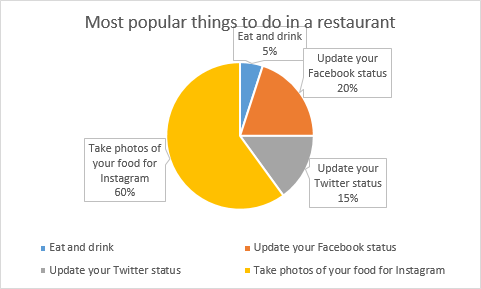
- Rast- li ser her perçeyek nexşeya xweya pîte bikirtînin û vebijarka Rêziya Daneyên Format bikin… ji pêşek hilbijêrin.

- Hûn ê Formatê bistînin. Rêzeya Daneyên pace.Herin qutika Angle of the first slice , li şûna 0-ê hejmara dereceyên ku hûn hewce ne binivîsin û Enter bikirtînin. Ez difikirim ku 190 derece dê ji bo nexşeya min a piyan baş bixebite.
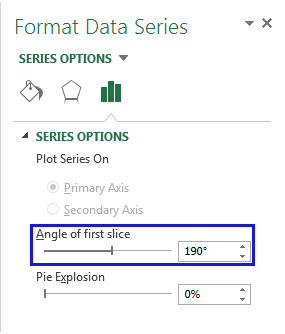
Piştî ku tê zivirandin nexşeya min a piyan di Excel de xweş û birêkûpêk xuya dike.
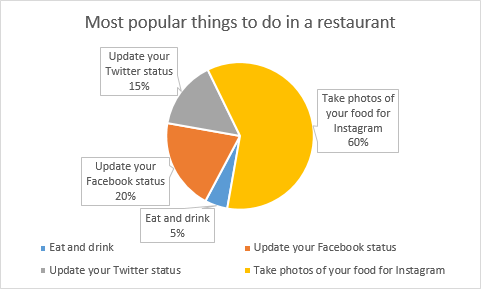
Bi vî rengî, hûn dikarin bibînin ku pir hêsan e ku meriv nexşeyek Excel li her goşeyekê bizivirîne heya ku ew bi awayê ku hûn hewce ne xuya dike. Ew ji bo birêkûpêkkirina sêwirana etîketan an jî çêkirina perçeyên herî girîng arîkar e.
Nexşeyên 3-D di Excel de bizivirin: xêzên spin pie, stûn, rêz û grafikên baran
I bifikirin ku nexşeyên 3-D ecêb xuya dikin. Gava ku kesên din nexşeya weya 3-D dibînin, dibe ku ew bawer bikin ku hûn hemî li ser teknîkên dîtbarkirina Excel dizanin. Ger grafikek ku bi mîhengên xwerû hatî çêkirin bi awayê ku hûn hewce ne xuya bike, hûn dikarin wê bi zivirandina wê û guheztina perspektîfê verast bikin.
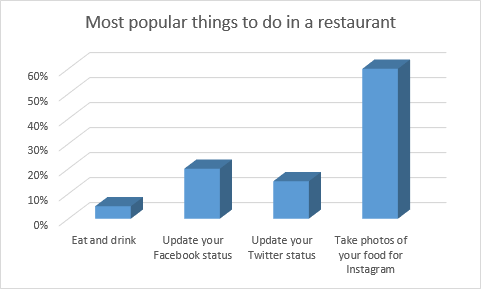
- Rast-klîk bikin. li ser nexşeya xwe û Zivirandina 3-D… ji navnîşa menuyê hilbijêrin.
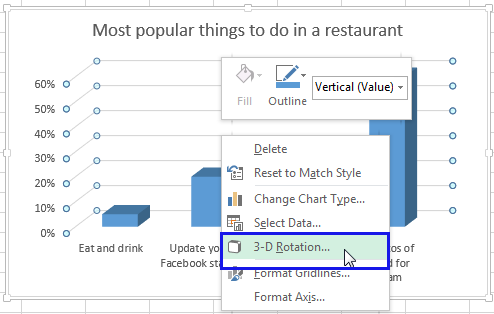
- Hûn ê Herêma Xarokê Format bikin pace bi hemî mîhengên berdest. Di qutikên X û Y Rotation de hejmara pileyên pêwîst binivîsin.
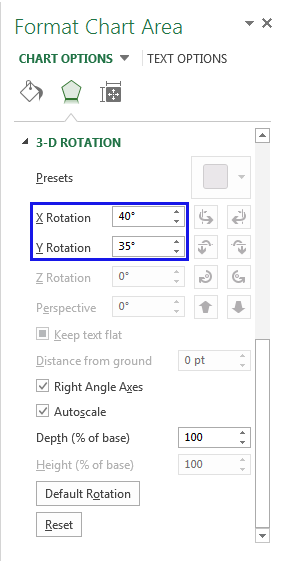
Ji bo ku ez bibim jimare 40 û 35 bi hev re min guhert. nexşe hinekî kûrtir xuya dike.
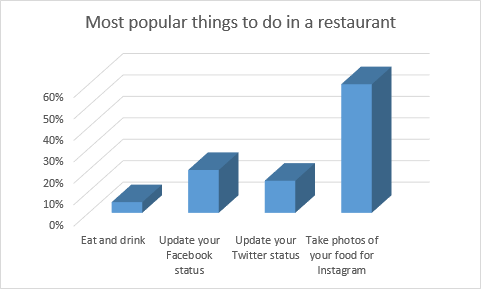
Ev pane di heman demê de dihêle hûn Kûrahî û Bilindî jî eyar bikin. wek Perspektîf . Tenê bi vebijarkan re bilîzin da ku bibînin ka kîjan suite ji bo celebê nexşeya we çêtirîn e.Hûn dikarin heman gavan ji bo tabloyên pie jî bikar bînin.
Têkêşan berbi 180 dereceyan bizivirînin: rêza kategorî, nirx, an rêzikan biguherînin
Heke nexşeyê hewce bike ku hûn di Excel de bizivirin axên Horizontî û Vertîkal nîşan dide, hûn dikarin bi lez rêzika kategoriyan an nirxên ku li ser wan axê hatine xêzkirin berevajî bikin. Digel vê yekê, di nexşeyên 3-D ên ku xwedan eksek kûrahî ne, hûn dikarin rêzika xêzkirina rêzikên daneyê biguhezînin da ku stûnên mezin ên 3-D yên piçûktir asteng nekin. Her weha hûn dikarin efsaneyê li ser nexşeya pie an stûna xwe ya di Excel de ji nû ve bi cih bikin.
Rêza xêzkirina kategoriyan di nexşeyek de berevajî bikin
Hûn dikarin nexşeya xwe li gorî Horizontal (Kategorî) bizivirînin ) Axis .
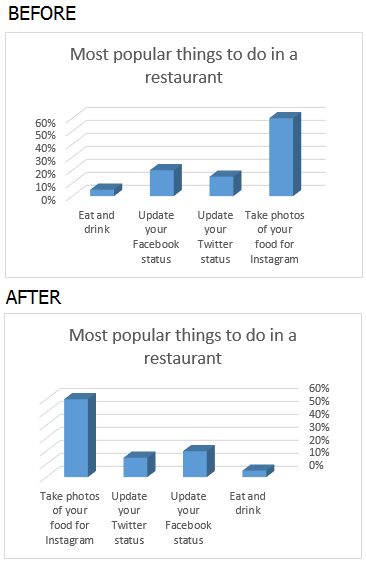
- Li ser Eksena asoyê rast bikirtînin û ji Axes Format… babetê hilbijêrin. menu.
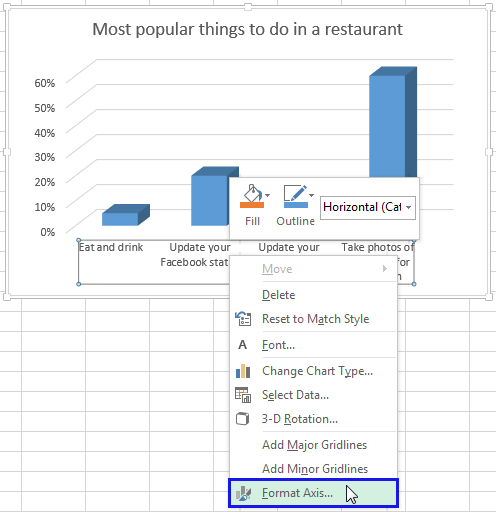
- Hûn ê pencereya Format Axis bibînin. Tenê qutika li tenişta Kategoriyên bi rêza berevajî bitikînin da ku hûn bibînin ku hûn nexşeyê berbi 180 pileyî dizivirin.
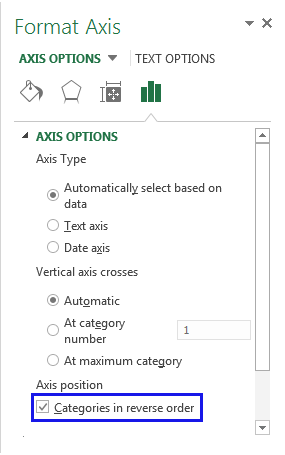
Rêza xêzkirina nirxan di nav de nexşeyek
Pêngavên hêsan ên jêrîn bişopînin da ku nirxan ji eksê Vertical zivirî.
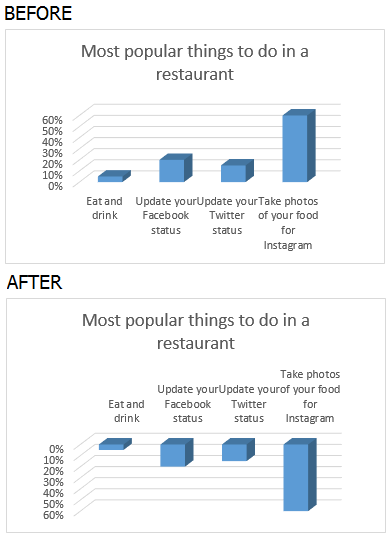
- Rast-klîk bikin li ser Aksena Vertîkal (Nirx) û vebijarka Eksê Format bike... hilbijêre.
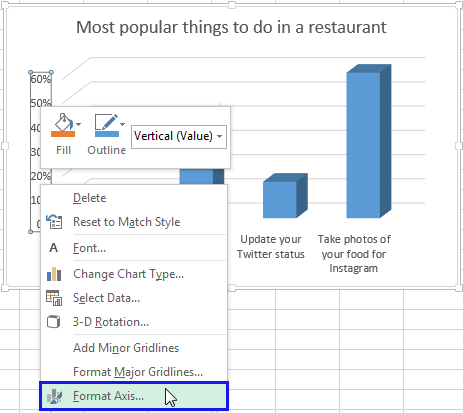
- Qutika kontrolê Nirxên di nav de hilbijêrin rêza berevajî .
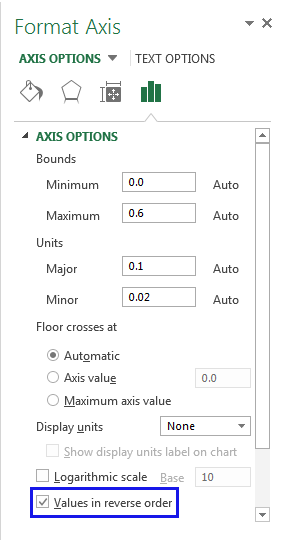
Nîşe. Ji kerema xwe ji bîr mekin ku ne mumkin e ku rêza xêzkirina nirxan di radarê de berevajî bikeqebale.
Rêza xêzkirina rêzikên daneyan di nexşeyek 3-D de berevajî bikin
Heke stûnek an xêzek we ya bi eksê sêyem heye, ku hin stûnan nîşan dide (xetên ) li pêşberî yên din, hûn dikarin rêza xêzkirina rêzikên daneyê biguhezînin da ku nîşankerên daneyên mezin ên 3-D li yên piçûk nekevin hev. Her weha hûn dikarin gavên jêrîn bikar bînin da ku du an bêtir nexşeyan ji bo nîşandana hemî nirxan ji efsaneyê biafirînin.

- Li ser Kûrahî (Rêz)-rast-klîk bikin. ) Axis li ser nexşeyê û xala menuya Format Axis… hilbijêrin.
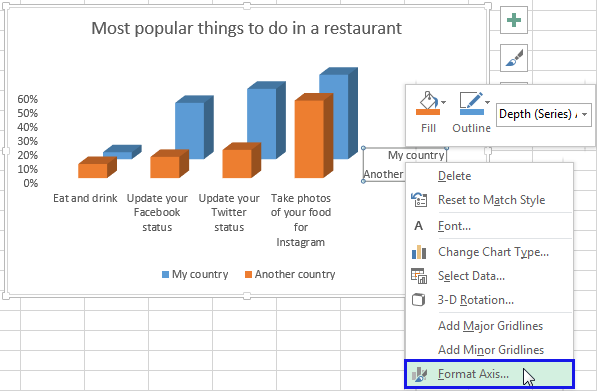
- Hûn ê Axis Format bistînin. pace vekirî. Ji bo dîtina stûnan an rêzan li hev dizivirin, qutîka Rêze bi rêza berevajî bitikînin.
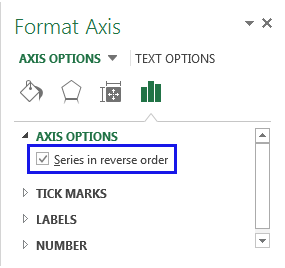
Di nexşeyê de pozîsyona Efsaneyê biguherînin
Di nexşeya min a Excel-ê ya jêrîn de, efsane li jêrê ye. Ez dixwazim nirxên efsaneyê yên li rastê bistînim da ku wan balkêştir bikim.
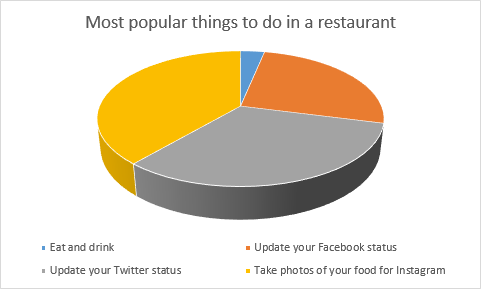
- Li ser Efsaneyê rast bikirtînin û hilbijêrin Vebijarka Efsaneyê Format bike… .
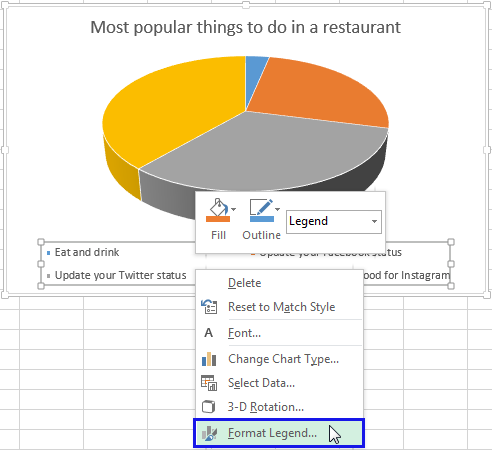
- Yek ji qutikên ku hûn ê li ser paceya vebijarkan Efsane bibînin hilbijêrin: Serê , jêr, çep, rast an jorê rast.
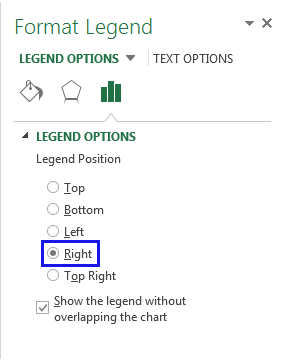
Niha ez ji nexşeya xwe bêtir hez dikim.
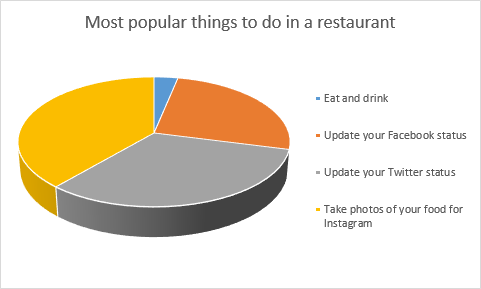
Rêveberiya pelxebatê biguhezînin da ku hûn nexşeya xwe çêtir biguncînin
Heke hûn hewce ne ku tenê nexşeya xwe çap bikin, dibe ku guheztina nexşeya kargehê bêyî zivirîna nexşeyê li Excel bes be. Li ser dîmendera min a jêrîn, hûn dikarin bibîninku nexşe rast nagire. Bi xwerû, pelên xebatê bi rêgezek portreyê (ji berfirehtir dirêjtir) têne çap kirin. Ji bo ku wêneyê min li ser çapkirinê rast xuya bike ez ê layoutê biguherim moda perestgehê.
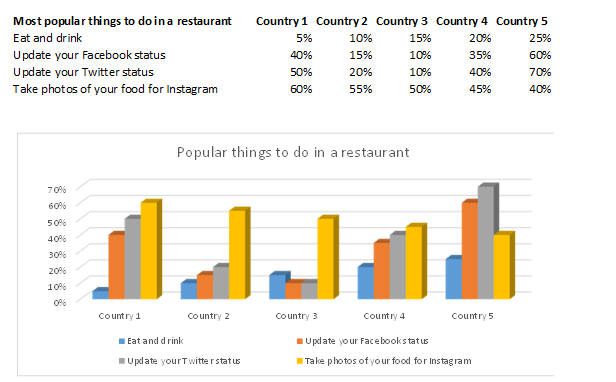
- Ji bo çapkirinê pelgeya xebatê ya bi nexşeya xwe hilbijêrin.
- Biçin tabloya Rêxistina Rûpelê û li ser tîra li binê îkona Rastkirin bikirtînin. Vebijarka Pizaje hilbijêre.

Niha dema ku ez diçim pencereya Pêşdîtina Çapkirinê ez dikarim bibînim ku nexşeya min bi tevahî li hev dike.
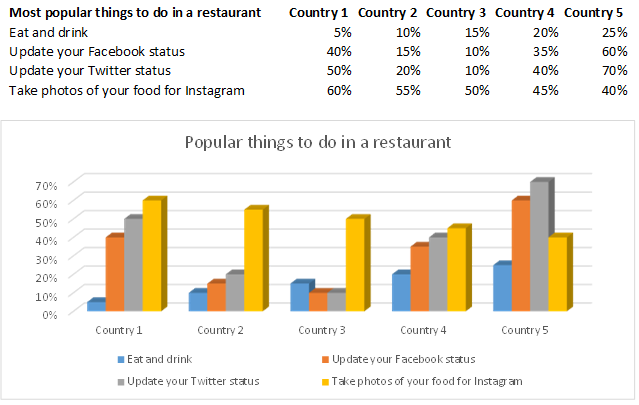
Amûra Kamera bikar bînin da ku nexşeya Excel ya xwe ber bi her goşeyekê ve bizivirînin
Hûn dikarin bi karanîna Kamerayê nexşeya xwe ber bi her goşeyekê ve bizivirînin. Amûra di Excel de. Ew dihêle hûn encamê li tenişta nexşeya xweya orîjînal bi cîh bikin an wêneyê têxin pelek nû.
Serişte. Heke hûn dixwazin nexşeya xwe bi 90 dereceyan bizivirînin, dibe ku ramanek baş be ku meriv bi tenê celebê nexşeyê biguhezîne. Mînakî, ji stûnê heya bar.
Heke hûn herin barika amûrê Gehiştina Lezgîn û li ser tîra xwarê ya piçûk bitikînin, hûn dikarin amûra Kamera lê zêde bikin. Vebijarka Fermanên Zêdetir…
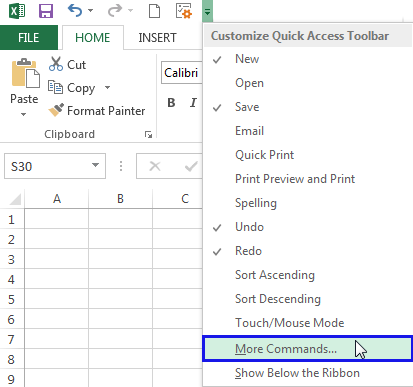
Zêde bike Kamera bi bijartina wê ji lîsteya hemî fermanan û klîkkirina lê zêde bike. .

Niha gavên jêrîn bişopînin da ku vebijarka Kamera ji we re bixebite.
Nîşe. Ji kerema xwe ji bîr mekin, ne gengaz e ku amûrê Kamera li ser nexşeya xwe bi cîh bikin ji ber ku encam ev ebêpêşbînîkirin.
- Rêzika xwe an nexşeyek din biafirîne.

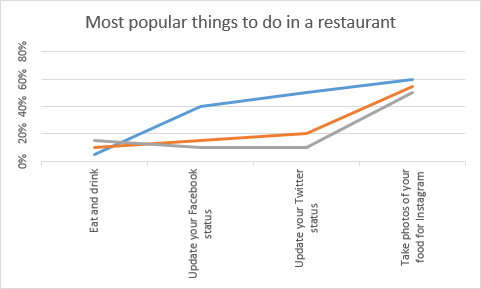
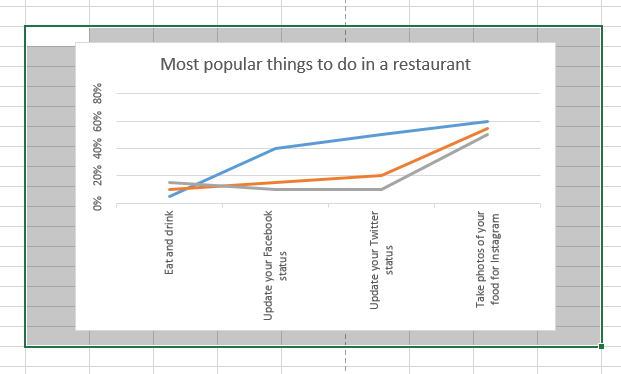
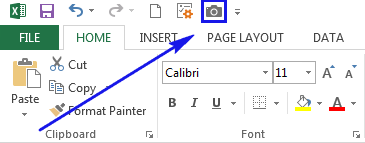
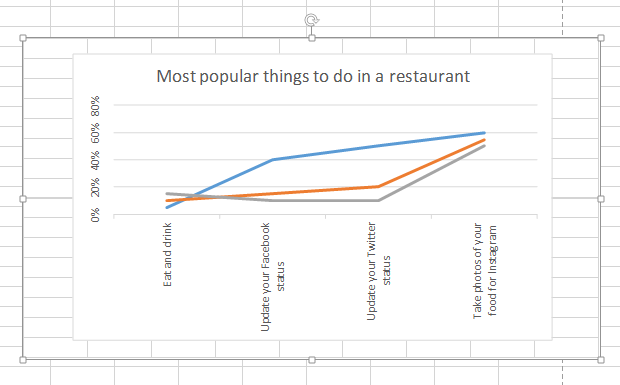
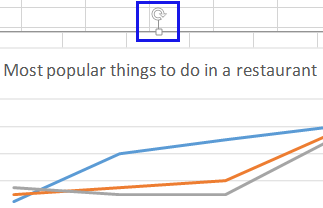
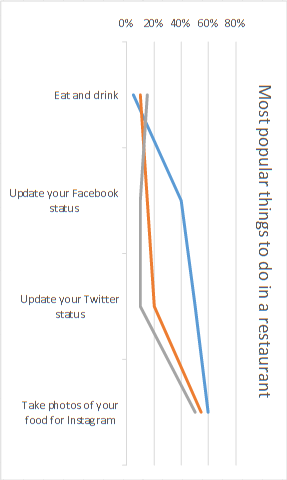
Nîşe. Di karanîna amûra Kamera de pirsgirêkek heye. Tiştên encam dibe ku ji nexşeya rastîn ve çareseriyek kêmkirî hebe. Dibe ku ew gewr an pixel xuya bikin.
Afirandina nexşeyek bi rastî rêyek baş e ku hûn daneyên xwe nîşan bidin. Nexşeyên li Excel-ê hêsan têne bikar anîn, berfireh, dîtbar in û dikarin werin sererast kirin da ku hûn awayê ku hûn hewce ne bibînin. Naha hûn dizanin ka meriv çawa stûn, bar, pie an xêzika xwe bizivirîne.
Piştî ku hemî tiştên li jor nivîsandin ez xwe mîna gurûyek rastîn a zivirîna nexşeyê hîs dikim. Hêvîdarim gotara min dê di karê we de jî ji we re bibe alîkar. Di Excel de dilşad û serketî bin!

